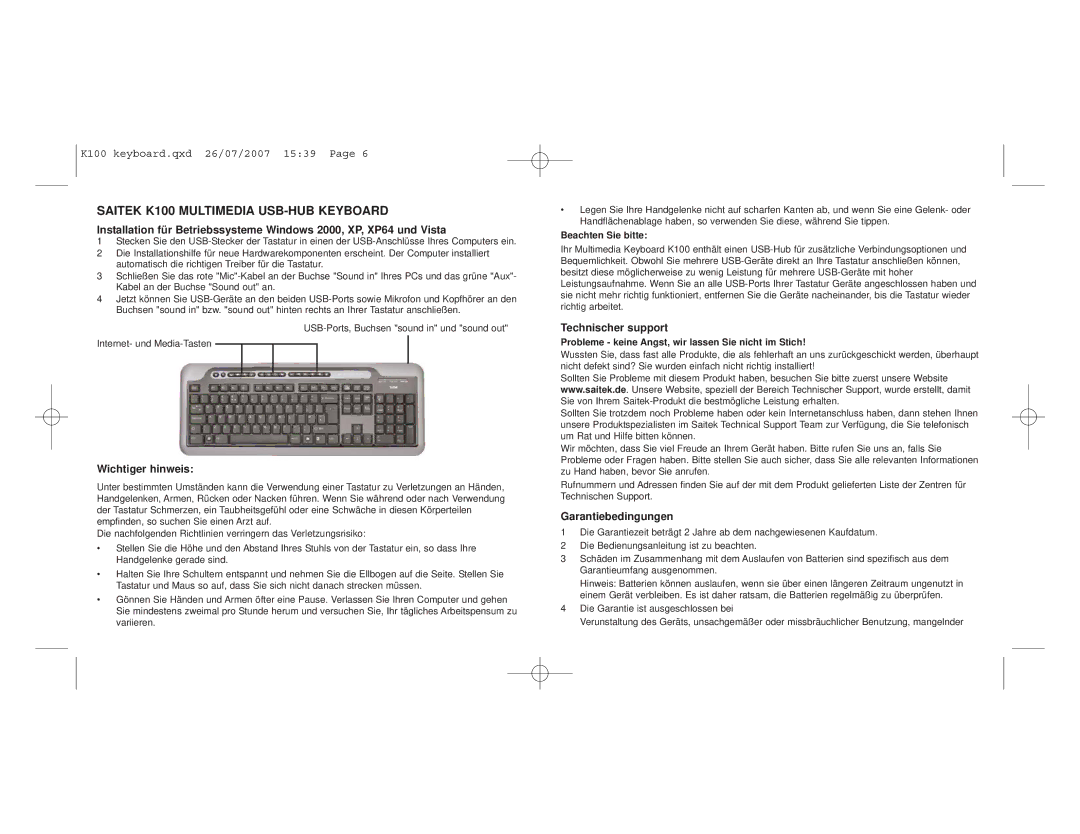K100 keyboard.qxd 26/07/2007 15:39 Page 6
SAITEK K100 MULTIMEDIA USB-HUB KEYBOARD
Installation für Betriebssysteme Windows 2000, XP, XP64 und Vista
1Stecken Sie den
2Die Installationshilfe für neue Hardwarekomponenten erscheint. Der Computer installiert automatisch die richtigen Treiber für die Tastatur.
3Schließen Sie das rote
4Jetzt können Sie
Internet- und
Wichtiger hinweis:
Unter bestimmten Umständen kann die Verwendung einer Tastatur zu Verletzungen an Händen, Handgelenken, Armen, Rücken oder Nacken führen. Wenn Sie während oder nach Verwendung der Tastatur Schmerzen, ein Taubheitsgefühl oder eine Schwäche in diesen Körperteilen empfinden, so suchen Sie einen Arzt auf.
Die nachfolgenden Richtlinien verringern das Verletzungsrisiko:
•Stellen Sie die Höhe und den Abstand Ihres Stuhls von der Tastatur ein, so dass Ihre Handgelenke gerade sind.
•Halten Sie Ihre Schultern entspannt und nehmen Sie die Ellbogen auf die Seite. Stellen Sie Tastatur und Maus so auf, dass Sie sich nicht danach strecken müssen.
•Gönnen Sie Händen und Armen öfter eine Pause. Verlassen Sie Ihren Computer und gehen Sie mindestens zweimal pro Stunde herum und versuchen Sie, Ihr tägliches Arbeitspensum zu variieren.
•Legen Sie Ihre Handgelenke nicht auf scharfen Kanten ab, und wenn Sie eine Gelenk- oder Handflächenablage haben, so verwenden Sie diese, während Sie tippen.
Beachten Sie bitte:
Ihr Multimedia Keyboard K100 enthält einen
Technischer support
Probleme - keine Angst, wir lassen Sie nicht im Stich!
Wussten Sie, dass fast alle Produkte, die als fehlerhaft an uns zurückgeschickt werden, überhaupt nicht defekt sind? Sie wurden einfach nicht richtig installiert!
Sollten Sie Probleme mit diesem Produkt haben, besuchen Sie bitte zuerst unsere Website www.saitek.de. Unsere Website, speziell der Bereich Technischer Support, wurde erstellt, damit Sie von Ihrem
Sollten Sie trotzdem noch Probleme haben oder kein Internetanschluss haben, dann stehen Ihnen unsere Produktspezialisten im Saitek Technical Support Team zur Verfügung, die Sie telefonisch um Rat und Hilfe bitten können.
Wir möchten, dass Sie viel Freude an Ihrem Gerät haben. Bitte rufen Sie uns an, falls Sie Probleme oder Fragen haben. Bitte stellen Sie auch sicher, dass Sie alle relevanten Informationen zu Hand haben, bevor Sie anrufen.
Rufnummern und Adressen finden Sie auf der mit dem Produkt gelieferten Liste der Zentren für Technischen Support.
Garantiebedingungen
1Die Garantiezeit beträgt 2 Jahre ab dem nachgewiesenen Kaufdatum.
2Die Bedienungsanleitung ist zu beachten.
3Schäden im Zusammenhang mit dem Auslaufen von Batterien sind spezifisch aus dem Garantieumfang ausgenommen.
Hinweis: Batterien können auslaufen, wenn sie über einen längeren Zeitraum ungenutzt in einem Gerät verbleiben. Es ist daher ratsam, die Batterien regelmäßig zu überprüfen.
4Die Garantie ist ausgeschlossen bei
Verunstaltung des Geräts, unsachgemäßer oder missbräuchlicher Benutzung, mangelnder